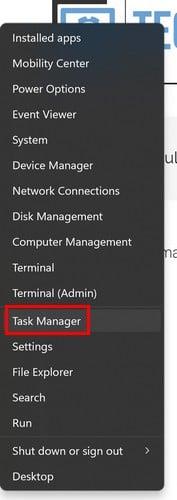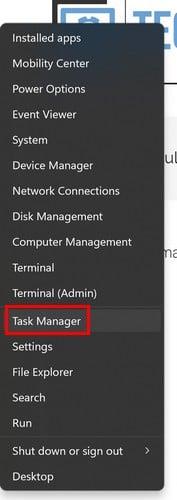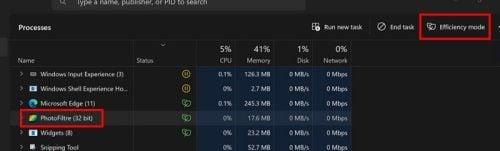Vous remarquerez à quel point votre ordinateur se débat lorsque vous exécutez trop d'applications sur votre ordinateur Windows 11. Vous pouvez entendre des choses telles que votre ventilateur vieillissant, entre autres. Vous pouvez essayer diverses choses pour alléger la charge de votre ordinateur, comme fermer tout logiciel dont vous n'avez plus besoin, mais vous pouvez également utiliser le mode efficacité, qui a été introduit dans la mise à jour 22H2 de Windows 11. Cela aidera à rediriger les ressources vers des tâches plus importantes pour une expérience utilisateur fluide.
Qu'est-ce que le mode d'efficacité dans Windows 11
Le mode Efficacité est conçu pour vous aider à économiser la batterie et à réduire votre consommation d'énergie. Cette fonctionnalité est incluse dans l'inventivité logicielle durable créée par Microsoft. Cette fonctionnalité réduira le stress de votre processeur et améliorera l'expérience thermique. La fonctionnalité limitera l'utilisation du processeur de ce que vous n'utilisez pas à ce moment-là. Lorsque le mode efficacité est activé, EcoQoS est appliqué. Il s'agit d'un processus qui rend votre ordinateur plus économe en énergie.
Comment activer le mode efficacité dans Windows 11
Pour activer le mode efficacité, vous devez activer le gestionnaire de tâches . Vous pouvez le faire de différentes manières. Par exemple, cliquez avec le bouton droit sur l'icône Démarrer de Windows et choisissez Gestionnaire des tâches.
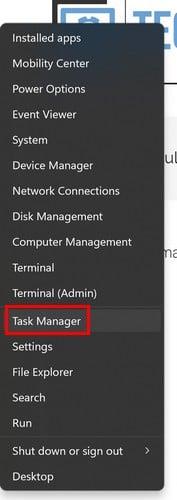
Option du Gestionnaire des tâches Icône Démarrer de Windows 11
Vous pouvez également le rechercher dans la barre de recherche ou appuyer sur les touches Ctrl + Maj + Échap . Un autre raccourci clavier que vous pouvez utiliser est Ctrl + Alt + Suppr . Une fois ouvert, vous pouvez voir quelle application utilise le plus de ressources en cliquant sur la colonne CPU. Trouvez l'application qui utilise le plus de ressources et sélectionnez-la. Vous remarquerez que l'option Mode d'efficacité en haut à droite s'allumera. Lorsque vous cliquez sur l'option, vous verrez une nouvelle fenêtre avertir qu'elle peut provoquer une instabilité pour des processus spécifiques. Si vous souhaitez continuer, cliquez sur le bouton Activer le mode Efficacité . Une autre façon de l'activer serait de cliquer avec le bouton droit sur la tâche et de choisir l'option Mode d'efficacité dans la liste des options.
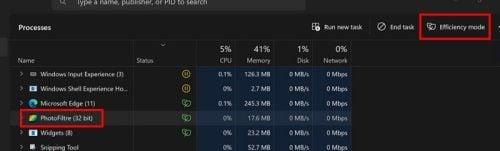
Option Mode Efficacité sur Windows 11
Vous saurez que le mode Efficacité a été appliqué puisque vous verrez maintenant une icône de feuille dans la colonne Statut. Microsoft Edge utilise ce mode par défaut, donc si vous ouvrez le navigateur, vous verrez l'icône sans rien faire. Si vous choisissez une option sur le bouton Mode d'efficacité qui ne s'allume pas, il peut s'agir d'un service/application Windows principal. Ou qu'il s'agit d'un groupe de processus qui est une application considérée comme plusieurs processus, vous ne pouvez donc pas utiliser le mode Efficacité comme une seule tâche. Mais, si tu cliques sur l'application, elle te montrera tous les processus, et si tu fais un clic droit sur un ou plusieurs d'entre eux, tu pourras appliquer le Mode Efficacité.
Comment désactiver le mode efficacité dans Windows 11
Pour désactiver le mode efficacité, vous devrez suivre les étapes que vous avez suivies pour l'activer.
- Ouvrez le gestionnaire de tâches ( Ctrl + Maj + Échap )
- Cliquez sur la tâche sur laquelle vous souhaitez appliquer le mode d'efficacité
- Cliquez sur le bouton Mode Efficacité en haut à droite
N'oubliez pas que vous pouvez également cliquer avec le bouton droit sur la tâche et la sélectionner à nouveau. Il y aura une coche, mais en le sélectionnant à nouveau, vous le désactivez.
Lectures complémentaires
Vouloir économiser la batterie est quelque chose dans l'esprit de tout le monde. C'est pourquoi vous voudrez peut-être continuer à lire comment utiliser le mode d'économie de batterie dans Google Chrome . Voici également quelques conseils pour améliorer l'autonomie de la batterie de votre Pixel 7 . Et pour les lecteurs de Chromebook, voici également quelques conseils pour économiser la batterie . Pour les utilisateurs d'Android, vous voudrez peut-être consulter la meilleure application d'autonomie de la batterie pour votre appareil .
Conclusion
Certaines tâches ne sont pas agréables et consomment trop de ressources de votre ordinateur. Avec le mode efficacité, vous pouvez les garder sous contrôle en appliquant le mode efficacité. Vous avez deux façons de l'activer si l'une ne fonctionne pas. En utilisant cette fonctionnalité, vous aiderez votre ordinateur à fonctionner avec moins de stress, et c'est une façon de garder votre ordinateur en bonne santé. Sur quelles applications utiliserez-vous cette fonctionnalité ? Faites-le moi savoir dans les commentaires ci-dessous, et n'oubliez pas de partager l'article sur les réseaux sociaux.